Come a Little bit Closer
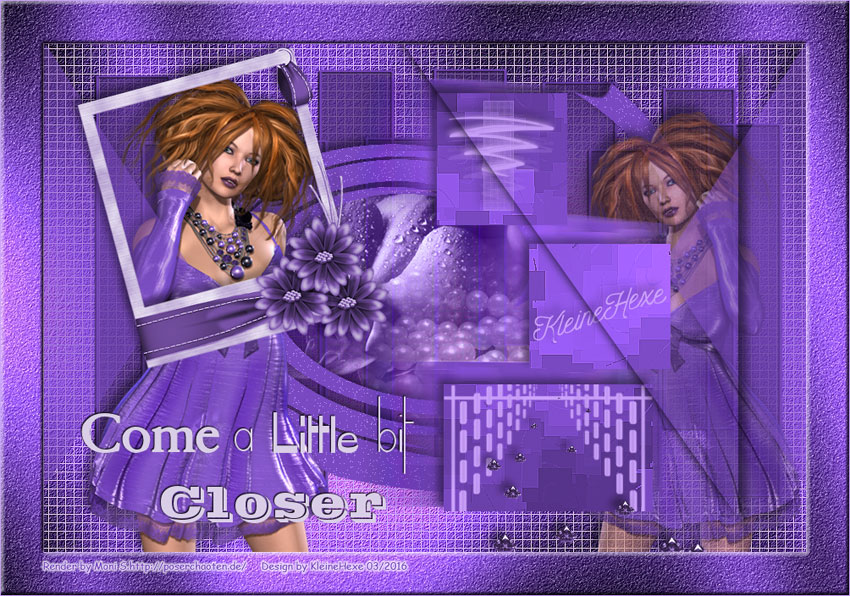
by KleineHexe 07.0.2016
Dieses Tutorial wurde mit Erlaubnis von Kniri von PSP in PS umgeschrieben
Das © dieses übersetzen Tuts liegt alleine bei mir.
Das des übersetzten PSP Tutorials alleine bei Kniri, dieses findest du hier
Das Originaltutorial ist aus dem Niederländischen von Esmakole
Es darf weder kopiert noch auf anderen Seiten als Download angeboten werden
Dieses Tutorial wurde mit PS CS3 gebastelt
Du brauchst
Dieses
Du brauchst
Dieses
1 Poser
Filter
Filters Unlimeted 2.0 - Graphics Plus - Cross Shadow
Xero - Tekstya
Unplugged Effects - Raster
Plugin Galaxy - Noiseee
MuRa´s Meister - Copies
AP [Paint] - Paint - Blocked
1.
Suche dir aus deiner Haupttube eine helle Vordergrund- und eine dunkle Hintergrundfarbe aus
Öffne aus dem Material "come_a_little_bit_closer", das ist unser Arbeitsblatt
Bearbeiten - Fläche füllen - Hintergrundfarbe
Filter - Filters Unlimeted 2.0 - Graphics Plus - Cross Shadow mit den voreingestellten Einstellungen anwenden
Filter - Xero - Tekstya
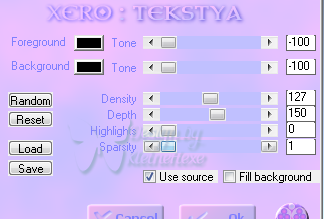
2.
Filter - Unplugged Effects - Raster mit den voreingestellten Werten anwenden
Aktiviere deinen Zauberstab und klicke damit nun auf eine Linie vom Raster, nun sollte das Raster komplett ausgewählt sein
Bearbeiten - Fläche füllen - Vordergrundfarbe
Auswahl - Auswahl aufheben, Filter - Scharfzeichnungsfilter - Scharfzeichnen
3.
Erstelle eine neue Ebene, indem du unten rechts auf das geknickte Blatt klickst
Bearbeiten - Fläche füllen - Hintergrundfarbe
klicke nun unten rechts auf das Rechteck mit dem Kreis - Ebenenmaske hinzufügen
4.
Öffne aus dem Material die "mask11", Bearbeiten - Muster festlegen, Maske schließen
Bearbeiten - Fläche füllen - Muster mit der Maske
Rechtsklick auf die Maske in der Palette - Ebenenmaske anwenden
klicke unten rechts auf das fx - Schlagschatten
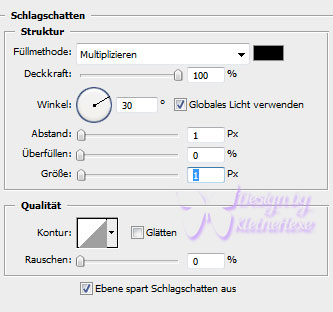
5.
Rechtsklick auf die Ebene in der Palette - In Smartobjekt konvertieren
Rechtsklick - Ebene rastern, Ebene - Duplizieren, Ebene - Mit darunter liegender auf einen Ebene reduzieren
6.
Neue Ebene erstellen, Auswahl - Auswahl laden
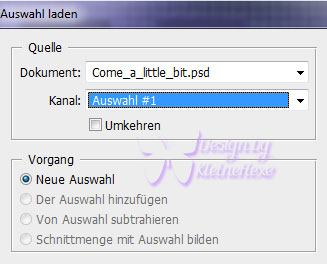
Bearbeiten - Fläche füllen - Hintergrundfarbe, Auswahl - Auswahl aufheben
Filter - Verzerrungsfilter - Strudel, stelle den Winkel auf 720 px
Filter - Plugin Galaxy - Noiseee
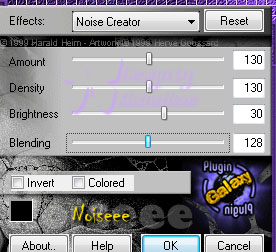
7.
Klicke nun unten auf das fx - Schlagschatten
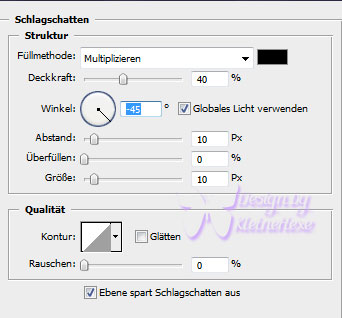
Rechtsklick auf die Ebene in der Palette - Ebenenstil kopieren
schiebe die Spirale nun noch etwas nach oben, in etwa so

8.
Aktiviere die Ebene mit der Maske, öffne aus dem Material "Leny-misted98" und ziehe es auf dein Bild
Drücke Strg+T und dann oben das kleine Kettenglied und gebe 75% ein, bestätige
wiederhole das sklaieren noch mal mit 85%
schiebe das Tub mittig in die Spirale und stelle nun die Füllmethode auf Luminanz
9.
Aktiviere die oberste Ebene und erstelle eine neue Ebene
Auswahl - Auswahl laden - Auswahl #2, Bearbeiten - Fläche füllen - Hintergrundfarbe
Auswahl - Auswahl aufheben
Rechtsklick auf die Ebene in der Palette - Ebenenstil einfügen, stelle die Deckkraft auf 50%
Ebene - Duplizieren, Bearbeiten - Transformieren - Horizontal spiegln und nun nach rechts an den Rand schieben
10.
Erstelle eine neue Ebene, Auswahl - Auswahl laden - Auswahl #1
Bearbeiten - Fläche füllen - Hintergundfarbe
Filter - Filters Unlimeted 2.0 - Graphics Plus - Cross Shadow stelle nun den Regler Intensity auf 50
Filter - AP [Paint] - Paint - Blocked mit den eingestellten Werten anwenden
Filter - Scharfzeichnungsfilter - Stärker Scharfzeichen
11.
Öffne "Blocks" und ziehe das mit gedrückter Umschalttaste auf dein Bild
In der Ebenenpalette eine Ebene tiefer ziehen, Färbe sie über Bild - Anpassungen - Farbton/Sättigung ein in der HG Farbe
Aktiviere die obere Ebene, klicke auf das fx - Schlagschatten
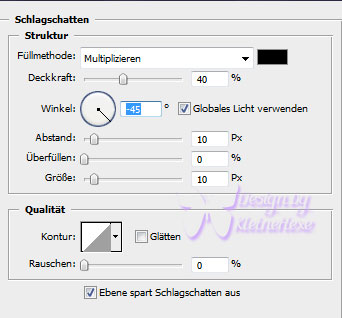
Rechtsklick auf die Ebene - Ebenenstil kopieren
12.
Neue Ebene erstellen, öffne "ct_geo3", Bearbeiten - Pinselvorgabe festlgen
Datei kanst du schließen, aktiviere nun dein Pinselwerkzeug und suche den eben erstellten Pinsel
stelle die Größe auf 165 und pinsel einmal rechts in den unten Block
Ebene - Duplizieren, Bearbeiten - Transformieren - Horizontal spiegeln und im Block an die rechte Kante schieben
Ebene - Mit darunter liegender auf eine Ebene reduzieren
Ebene - Duplizieren, Ebene - Mit darunter liegender auf eine Ebene reduzieren
Auswahl - Auswahl laden - Auswahl #1, setze den Haken bei Umkehren rein
drücke einmal die Entf-Taste, Auswahl - Auswahl aufheben
13.
Öffne "Schatten" und ziehe diesen mit gedrückter Umschalttaste auf dein Bild
Ziehe nun deine Haupttube auf das Bild, skaliere diese kleiner wenn nötig
schiebe sie auf die Linke Seite, aber nicht bis an den Rand, Rechtsklick auf die Ebene in der Palette
Ebenenstil einfügen, schiebe die Tube in der Ebenenpalette unter die Dreiecke
14.
Ebene - Duplizieren, drücke Strg+T und das Kettenglied, gebe nun etwa 85% oder 90% ein, jenachdem wie es bei dir besser passt
Bearbeiten - Transformieren - Horizontal spiegeln
Schiebe die Tube nach rechts bis an den Rand und stelle die Deckkraft auf 60%
Rechtsklick auf die Ebene in der Palette - In Smartobjekt konvertieren, Rechtsklick - Ebene rastern
Rechtsklick - Ebenenstil einfügen
15.
Aktiviere die dritte Ebene von oben (Blocks), Neue Ebene erstellen
Öffne "0007", Bearbeiten - Pinselvorgabe festlegen, Datei kannst du schließen
Aktiviere dein Pinselwerkzeug und pinsel nun 2x rechts in den obereb Block
Rechtsklick auf die Ebene - Ebenenstil einfügen
In den mittleren Block kannst du nun deinen Namen setzen, musst du aber nicht
Wenn dann füge auch dort den Schatten ein
16.
Obere Ebene aktivieren, Öffne "FM-Pretty in Pink" und ziehe es auf dein Bild
Bearbeiten - Transformieren - Drehen, gebe -15° ein und bestätige
Färbe den Rahemen passend ein und schiebe ihn nach links über das Gesicht der Tube
Rechtsklick auf die Ebene in der Palette - Ebenenstil einfügen
17.
Öffne "Leny-juweel" und ziehe ihn auf dein Bild, drücke Strg+T und das Kettenglied, gebe 70% ein und bestätige
schiebe den Juwel nach oben rechts auf den Block
Filter - MuRas´s - Meister - Copies, links beim Filter das Menue öffnen und Shower suchen
klicke nur noch OK (wird bei jedem anders aussehen)
schiebe die Juwelen nun nach unten in den Block und füge den Ebenenstil ein
Ebene - Sichtbare auf eine Ebene reduzieren
18.
Öffne "Leny-tekst76" und ziehe ihn auf dein Bild, du kannst ihn auch einfärben
schiebe ihn nach links unten, fx - Schlagschatten
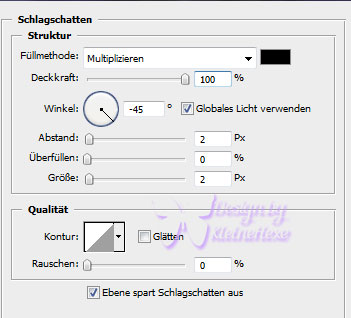
19.
Ebene - Auf Hintergrundebene reduzieren
Bild - Arbeitsfläche

Bild - Arbeitsfläche - 100 px - HG Farbe, aktiviere deinen Zauberstab und klicke damit in den Rand
Filter - Filters Unlimited 2.0 - Graphics Plus Cross Shadow mit den Standartwerten anwenden
Filter - Xero - Tekstya mit den selben Werten wie in Punkt 1
Filter - Plugin Galaxy Noiseee mit eingestellten Werten, wiederhole den Filter nochmal
20.
Drücke Strg+J, fx - Abgeflachte Kante und Relief
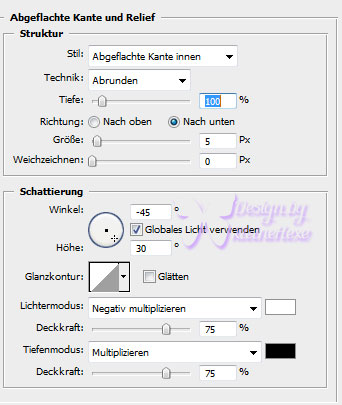
Ebene - Auf Hintergrundebene reduzieren
Bild - Arbeitsfläche - 2 px - VG Farbe
Bild - Bildgröße, alle Haken drin und dann bei Breite 850 px eingeben
Setze nun noch Copyright und Wasserzeichen auf dein Bild
Datei - Für Web und Geräte speichern als jpg
Fertig
Ich hoffe dieses Tutorial hat dir gefallen
 :
:  :
:  :
:
Filters Unlimeted 2.0 - Graphics Plus - Cross Shadow
Xero - Tekstya
Unplugged Effects - Raster
Plugin Galaxy - Noiseee
MuRa´s Meister - Copies
AP [Paint] - Paint - Blocked
1.
Suche dir aus deiner Haupttube eine helle Vordergrund- und eine dunkle Hintergrundfarbe aus
Öffne aus dem Material "come_a_little_bit_closer", das ist unser Arbeitsblatt
Bearbeiten - Fläche füllen - Hintergrundfarbe
Filter - Filters Unlimeted 2.0 - Graphics Plus - Cross Shadow mit den voreingestellten Einstellungen anwenden
Filter - Xero - Tekstya
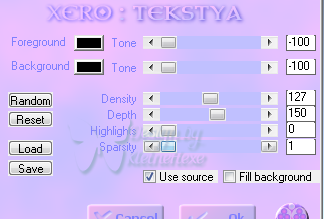
2.
Filter - Unplugged Effects - Raster mit den voreingestellten Werten anwenden
Aktiviere deinen Zauberstab und klicke damit nun auf eine Linie vom Raster, nun sollte das Raster komplett ausgewählt sein
Bearbeiten - Fläche füllen - Vordergrundfarbe
Auswahl - Auswahl aufheben, Filter - Scharfzeichnungsfilter - Scharfzeichnen
3.
Erstelle eine neue Ebene, indem du unten rechts auf das geknickte Blatt klickst
Bearbeiten - Fläche füllen - Hintergrundfarbe
klicke nun unten rechts auf das Rechteck mit dem Kreis - Ebenenmaske hinzufügen
4.
Öffne aus dem Material die "mask11", Bearbeiten - Muster festlegen, Maske schließen
Bearbeiten - Fläche füllen - Muster mit der Maske
Rechtsklick auf die Maske in der Palette - Ebenenmaske anwenden
klicke unten rechts auf das fx - Schlagschatten
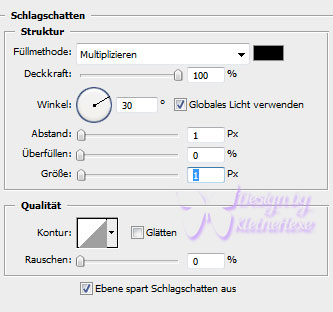
5.
Rechtsklick auf die Ebene in der Palette - In Smartobjekt konvertieren
Rechtsklick - Ebene rastern, Ebene - Duplizieren, Ebene - Mit darunter liegender auf einen Ebene reduzieren
6.
Neue Ebene erstellen, Auswahl - Auswahl laden
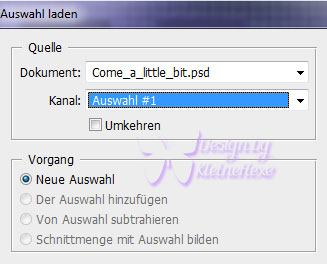
Bearbeiten - Fläche füllen - Hintergrundfarbe, Auswahl - Auswahl aufheben
Filter - Verzerrungsfilter - Strudel, stelle den Winkel auf 720 px
Filter - Plugin Galaxy - Noiseee
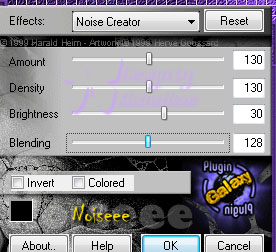
7.
Klicke nun unten auf das fx - Schlagschatten
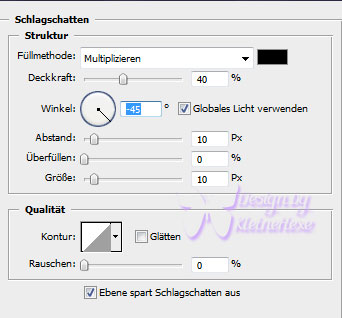
Rechtsklick auf die Ebene in der Palette - Ebenenstil kopieren
schiebe die Spirale nun noch etwas nach oben, in etwa so

8.
Aktiviere die Ebene mit der Maske, öffne aus dem Material "Leny-misted98" und ziehe es auf dein Bild
Drücke Strg+T und dann oben das kleine Kettenglied und gebe 75% ein, bestätige
wiederhole das sklaieren noch mal mit 85%
schiebe das Tub mittig in die Spirale und stelle nun die Füllmethode auf Luminanz
9.
Aktiviere die oberste Ebene und erstelle eine neue Ebene
Auswahl - Auswahl laden - Auswahl #2, Bearbeiten - Fläche füllen - Hintergrundfarbe
Auswahl - Auswahl aufheben
Rechtsklick auf die Ebene in der Palette - Ebenenstil einfügen, stelle die Deckkraft auf 50%
Ebene - Duplizieren, Bearbeiten - Transformieren - Horizontal spiegln und nun nach rechts an den Rand schieben
10.
Erstelle eine neue Ebene, Auswahl - Auswahl laden - Auswahl #1
Bearbeiten - Fläche füllen - Hintergundfarbe
Filter - Filters Unlimeted 2.0 - Graphics Plus - Cross Shadow stelle nun den Regler Intensity auf 50
Filter - AP [Paint] - Paint - Blocked mit den eingestellten Werten anwenden
Filter - Scharfzeichnungsfilter - Stärker Scharfzeichen
11.
Öffne "Blocks" und ziehe das mit gedrückter Umschalttaste auf dein Bild
In der Ebenenpalette eine Ebene tiefer ziehen, Färbe sie über Bild - Anpassungen - Farbton/Sättigung ein in der HG Farbe
Aktiviere die obere Ebene, klicke auf das fx - Schlagschatten
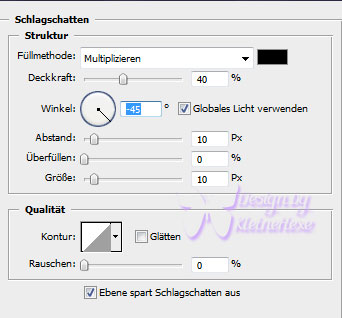
Rechtsklick auf die Ebene - Ebenenstil kopieren
12.
Neue Ebene erstellen, öffne "ct_geo3", Bearbeiten - Pinselvorgabe festlgen
Datei kanst du schließen, aktiviere nun dein Pinselwerkzeug und suche den eben erstellten Pinsel
stelle die Größe auf 165 und pinsel einmal rechts in den unten Block
Ebene - Duplizieren, Bearbeiten - Transformieren - Horizontal spiegeln und im Block an die rechte Kante schieben
Ebene - Mit darunter liegender auf eine Ebene reduzieren
Ebene - Duplizieren, Ebene - Mit darunter liegender auf eine Ebene reduzieren
Auswahl - Auswahl laden - Auswahl #1, setze den Haken bei Umkehren rein
drücke einmal die Entf-Taste, Auswahl - Auswahl aufheben
13.
Öffne "Schatten" und ziehe diesen mit gedrückter Umschalttaste auf dein Bild
Ziehe nun deine Haupttube auf das Bild, skaliere diese kleiner wenn nötig
schiebe sie auf die Linke Seite, aber nicht bis an den Rand, Rechtsklick auf die Ebene in der Palette
Ebenenstil einfügen, schiebe die Tube in der Ebenenpalette unter die Dreiecke
14.
Ebene - Duplizieren, drücke Strg+T und das Kettenglied, gebe nun etwa 85% oder 90% ein, jenachdem wie es bei dir besser passt
Bearbeiten - Transformieren - Horizontal spiegeln
Schiebe die Tube nach rechts bis an den Rand und stelle die Deckkraft auf 60%
Rechtsklick auf die Ebene in der Palette - In Smartobjekt konvertieren, Rechtsklick - Ebene rastern
Rechtsklick - Ebenenstil einfügen
15.
Aktiviere die dritte Ebene von oben (Blocks), Neue Ebene erstellen
Öffne "0007", Bearbeiten - Pinselvorgabe festlegen, Datei kannst du schließen
Aktiviere dein Pinselwerkzeug und pinsel nun 2x rechts in den obereb Block
Rechtsklick auf die Ebene - Ebenenstil einfügen
In den mittleren Block kannst du nun deinen Namen setzen, musst du aber nicht
Wenn dann füge auch dort den Schatten ein
16.
Obere Ebene aktivieren, Öffne "FM-Pretty in Pink" und ziehe es auf dein Bild
Bearbeiten - Transformieren - Drehen, gebe -15° ein und bestätige
Färbe den Rahemen passend ein und schiebe ihn nach links über das Gesicht der Tube
Rechtsklick auf die Ebene in der Palette - Ebenenstil einfügen
17.
Öffne "Leny-juweel" und ziehe ihn auf dein Bild, drücke Strg+T und das Kettenglied, gebe 70% ein und bestätige
schiebe den Juwel nach oben rechts auf den Block
Filter - MuRas´s - Meister - Copies, links beim Filter das Menue öffnen und Shower suchen
klicke nur noch OK (wird bei jedem anders aussehen)
schiebe die Juwelen nun nach unten in den Block und füge den Ebenenstil ein
Ebene - Sichtbare auf eine Ebene reduzieren
18.
Öffne "Leny-tekst76" und ziehe ihn auf dein Bild, du kannst ihn auch einfärben
schiebe ihn nach links unten, fx - Schlagschatten
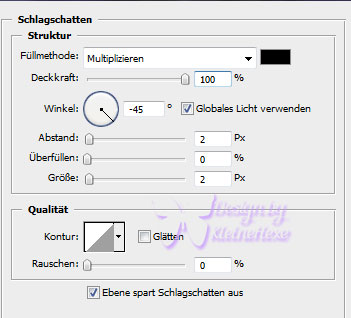
19.
Ebene - Auf Hintergrundebene reduzieren
Bild - Arbeitsfläche

Bild - Arbeitsfläche - 100 px - HG Farbe, aktiviere deinen Zauberstab und klicke damit in den Rand
Filter - Filters Unlimited 2.0 - Graphics Plus Cross Shadow mit den Standartwerten anwenden
Filter - Xero - Tekstya mit den selben Werten wie in Punkt 1
Filter - Plugin Galaxy Noiseee mit eingestellten Werten, wiederhole den Filter nochmal
20.
Drücke Strg+J, fx - Abgeflachte Kante und Relief
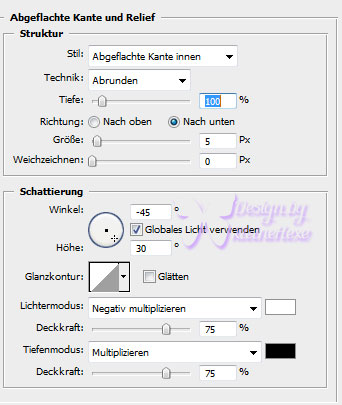
Ebene - Auf Hintergrundebene reduzieren
Bild - Arbeitsfläche - 2 px - VG Farbe
Bild - Bildgröße, alle Haken drin und dann bei Breite 850 px eingeben
Setze nun noch Copyright und Wasserzeichen auf dein Bild
Datei - Für Web und Geräte speichern als jpg
Fertig
Ich hoffe dieses Tutorial hat dir gefallen







 [/align]
[/align]